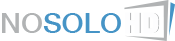Aprovechando que tenía dos Apple TV 2 a la venta (ya sólo me queda uno) y que me ha tocado reconfigurar uno de ellos tras venderlo, he preparado esta pequeña guía por si alguno se anima a sacarle más partido a su Apple TV instalando Kodi.
¿Qué versión de iOS elegir para nuestro AppleTV 2?
Si no queremos hacer el Jailbreak a nuestro AppleTV 2, la respuesta es sencilla y siempre elegiremos la última versión, pero si queremos añadir más funcionalidades de las que nos da Apple de forma oficial a través del Jailbreak, tenemos dos opciones:
Antes de que digáis que no usaréis AirPlay, permitidme recordaros para qué lo podéis utilizar:
Entendido, ¿dónde consigo los firmwares para el AppleTV 2?
A día de hoy, Apple sigue firmando tanto su última versión oficial 7.1.2 como la 6.1.4, pero si usáis iTunes directamente, sólo conseguiréis la versión 7.1.2.
Sin embargo, ambos firmwares se pueden descargar desde la web Apple TV 2G Information / IPSW Downloads así como cualquiera de los otros 27 firmwares que Apple ha editado. Nos centraremos en estos dos que son los únicos que tienen interés para nuestro proyecto.

Los nombres de los archivos descargados llevan a confusión pues no se corresponden con la versión que realmente representan, y así tenemos:
Instalando el firmware con iTunes de forma oficial
Ambos firmwares pueden ser instalados directamente y de forma oficial desde iTunes en el AppleTV 2 y este es un paso previo necesario incluso si vas a realizar el Jailbreak, pues conviene partir de un equipo con una instalación limpia de la misma versión de la que queremos hacer el Jailbreak.
Instalarlo es muy sencillo y sólo hay que hacer lo siguiente:
Realizando el Jailbreak al AppleTV 2 con Seas0nPass
Firecore es una empresa que vende varios productos orientados a los AppleTV con Jailbreak, y además ofrece de forma gratuita un software llamado Seas0nPass para realizar el Jailbreak a nuestro AppleTV 2. Este software simplifica mucho todo el proceso y si además dispones del programa aTV flash (black), todavía mucho más.
Todo el proceso está perfectamente documentado en su web Jailbreaking 101 - Seas0nPass y para llevarlo a cabo sólo se requiere lo siguiente:

A día de hoy la última versión de Seas0nPass es la 0.9.6 para Windows y Mac, que permite hacer el Jailbreak untethered de la versión 5.3 (iOS 6.1.4 - 10B809).
Si se quiere hacer el Jailbreak tethered de la última versión 6.2.1 (iOS 7.1.2 - 11D258) se necesita descargar la pre-release 0.9.7 que sólo está disponible para Mac, aspecto que hay que tener en cuenta a la hora de decidirnos por la opción tethered.
Todos los pasos para realizar el Jailbreak están descritos en Jailbreaking 101 - Seas0nPass y es muy fácil de hacer. Esta es la secuencia:

En caso de ser tethered, es necesario ejecutar el Boot Tethered y seguir los pasos del proceso, que es muy sencillo y requiere básicamente conectar el AppleTV al Mac, ponerlo en modo DFU y dejar que Seas0nPass lo encienda. Una vez encendido, lo desconectamos del Mac y listo.

Vitaminando el AppleTV 2 con aTV flash (black)
Una vez tengamos el AppleTV 2 con el Jailbreak realizado, podemos hacer un montón de cosas con él usando conexiones SSH desde el Terminal, pero eso involucra la línea de comandos y es un poco engorroso. Hay muy buenas guías en multitud de sitios como AwkwardTV pero hay otra opción mucho más sencilla.
Firecore vende una sencilla aplicación para nuestro AppleTV en aTV Flash (black) | FireCore que simplifica todo el proceso de forma que cualquiera puede realizar las instalaciones usando el mando y unas sencillas opciones de menú.
La última versión de la aplicación aTV flash (black) es la 2.6 y para instalarla sólo hay que seguir el proceso que se describe en Installing aTV Flash (black) y que no puede ser más sencillo, pues tan solo hay que seleccionar el AppleTV y decirle que lo instale.

Esperamos a que termine de instalar el programa en el AppleTV y veremos que este se renicia, tras lo cual veremos una nueva aplicación de ajustes llamada "Mantenimiento" y la aplicación "Ajustes" con su logotipo original. Ya no hace falta el logo porque la aplicación "Mantenimiento" nos indica que se ha hecho el Jailbreak.

La aplicación "Mantenimiento" es una consola desde la que se puede seleccionar qué programas queremos instalar. Tenemos Couch Surfer Pro que es un navegador web, Infuse que es "el Plex de Firecore", incluso podemos devolver a la vida la aplicación YouTube que Google dejó fuera de juego en el AppleTV.

Instalación de Kodi
Y por supuesto, podemos instalar Kodi simplemente accediendo con el mando. En un par de minutos se habrá descargado e instalado. Usando aTV flash (black) te olvidas de las líneas de comando del terminal por SSH y es todo mucho más sencillo.

Listo. Ya tenemos Kodi instalado junto con el resto de aplicaciones oficiales, incluyendo el cliente para el maravilloso universo de Netflix.

Kodi viene instalado por defecto en inglés y con la interfaz Confluence, pero se puede configurar a nuestro gusto.

La versión instalada es la 14.2 (Helix), que es la recomendable para el AppleTV 2. Os dejo una captura de la información básica.

Si os animáis, os recomiendo que comencéis con Kodi y no añadáis más aplicaciones. El AppleTV 2 funciona muy bien con Kodi, pero si le pides que haga muchas cosas más se puede volver un poco perezoso.



¿Qué versión de iOS elegir para nuestro AppleTV 2?
Si no queremos hacer el Jailbreak a nuestro AppleTV 2, la respuesta es sencilla y siempre elegiremos la última versión, pero si queremos añadir más funcionalidades de las que nos da Apple de forma oficial a través del Jailbreak, tenemos dos opciones:
- Instalar la última versión 7.1.2, que es la única compatible con AirPlay en los dispositivos que llevan iOS 9, pero a cambio el Jailbreak será tethered, lo que quiere decir que en caso de perder la alimentación eléctrica necesitarás conectarlo a un ordenador (a día de hoy solo Mac) para poder encenderlo.
- Instalar la versión 6.1.4, con la que no funcionará AirPlay en dispositivos con iOS 9, pero a cambio el Jailbreak será untethered, pudiendo apagar y encender el equipo cuando quieras sin problemas.
Antes de que digáis que no usaréis AirPlay, permitidme recordaros para qué lo podéis utilizar:
- Podéis acceder a vuestro servidor Plex con la aplicación Plex para iOS y usar vuestro iPhone o iPad como un mando a distancia inteligente, capaz de enviar por streaming el vídeo a vuestro AppleTV. Esto es lo que más utilizo ahora mismo y el motivo principal de vender los AppleTV 2, ya que el AppleTV 4 tiene aplicación oficial de Plex.
- Podéis enviar el vídeo de vuestras aplicaciones favoritas, además de Plex tenemos AirVideo y otras muchas.
- Podéis acceder a la programación a la carta de las cadenas de TV para ver los capítulos de vuestras series favoritas, bien a través de Safari o bien a través de aplicaciones dedicadas.
- Podéis enviar el audio de vuestras aplicaciones musicales favoritas: Spotify, Deezer, Tidal, TuneIn Radio, Pandora, y un largo etcétera
- Podéis enviar las fotos y los vídeos del carrete a la pantalla de la TV
- ... y mucho más.
Entendido, ¿dónde consigo los firmwares para el AppleTV 2?
A día de hoy, Apple sigue firmando tanto su última versión oficial 7.1.2 como la 6.1.4, pero si usáis iTunes directamente, sólo conseguiréis la versión 7.1.2.
Sin embargo, ambos firmwares se pueden descargar desde la web Apple TV 2G Information / IPSW Downloads así como cualquiera de los otros 27 firmwares que Apple ha editado. Nos centraremos en estos dos que son los únicos que tienen interés para nuestro proyecto.

Los nombres de los archivos descargados llevan a confusión pues no se corresponden con la versión que realmente representan, y así tenemos:
- AppleTV2,1_6.2.1_11D258_Restore.ipsw = (iOS 7.1.2 11D258)
- AppleTV2,1_5.3_10B809_Restore.ipsw = (iOS 6.1.4 10B809)
Instalando el firmware con iTunes de forma oficial
Ambos firmwares pueden ser instalados directamente y de forma oficial desde iTunes en el AppleTV 2 y este es un paso previo necesario incluso si vas a realizar el Jailbreak, pues conviene partir de un equipo con una instalación limpia de la misma versión de la que queremos hacer el Jailbreak.
Instalarlo es muy sencillo y sólo hay que hacer lo siguiente:
- Abrir iTunes (mejor la última versión) en un PC con Windows o un Mac con OS X
- Conectar el AppleTV al equipo con un cable microUSB
- Esperar a que iTunes lo detecte, indicará que está en modo de recuperación
- Hacer clic en el botón "Restaurar" manteniendo la tecla Mayusc (Win) o Alt (OSX)
- En el cuadro de diálogo que aparece, seleccionar el firmware correspondiente
- Esperar a que iTunes indique que podemos desconectarlo y conectarlo a la TV.
- Conectarlo a la TV
- Conectarlo a Internet por cable Ethernet o por Wi-Fi
- Esperar a que termine el proceso de Activación.
Realizando el Jailbreak al AppleTV 2 con Seas0nPass
Firecore es una empresa que vende varios productos orientados a los AppleTV con Jailbreak, y además ofrece de forma gratuita un software llamado Seas0nPass para realizar el Jailbreak a nuestro AppleTV 2. Este software simplifica mucho todo el proceso y si además dispones del programa aTV flash (black), todavía mucho más.
Todo el proceso está perfectamente documentado en su web Jailbreaking 101 - Seas0nPass y para llevarlo a cabo sólo se requiere lo siguiente:
- Un ordenador, que puede ser Windows o Mac, con iTunes instalado
- El programa Seas0nPass para Windows o para Mac
- El archivo .ipsw del firmware al que queramos realizar el Jailbreak

A día de hoy la última versión de Seas0nPass es la 0.9.6 para Windows y Mac, que permite hacer el Jailbreak untethered de la versión 5.3 (iOS 6.1.4 - 10B809).
Si se quiere hacer el Jailbreak tethered de la última versión 6.2.1 (iOS 7.1.2 - 11D258) se necesita descargar la pre-release 0.9.7 que sólo está disponible para Mac, aspecto que hay que tener en cuenta a la hora de decidirnos por la opción tethered.
Todos los pasos para realizar el Jailbreak están descritos en Jailbreaking 101 - Seas0nPass y es muy fácil de hacer. Esta es la secuencia:
- Ejecutar Seas0nPass
- Conectar el AppleTV con un cable microUSB al ordenador
- Elegir la opción "Create IPSW" manteniendo la tecla Shift (Win) o Alt (Mac) pulsadas
- Seleccionar el archivo .ipsw del firmware correspondiente a la versión que queramos instalar
- Esperar a que aparezca la solicitud de poner el equipo en modo DFU
- Mantener pulsados los botones Play + Menu 7 segundos exactos
- El proceso continúa hasta la finalización

En caso de ser tethered, es necesario ejecutar el Boot Tethered y seguir los pasos del proceso, que es muy sencillo y requiere básicamente conectar el AppleTV al Mac, ponerlo en modo DFU y dejar que Seas0nPass lo encienda. Una vez encendido, lo desconectamos del Mac y listo.

Vitaminando el AppleTV 2 con aTV flash (black)
Una vez tengamos el AppleTV 2 con el Jailbreak realizado, podemos hacer un montón de cosas con él usando conexiones SSH desde el Terminal, pero eso involucra la línea de comandos y es un poco engorroso. Hay muy buenas guías en multitud de sitios como AwkwardTV pero hay otra opción mucho más sencilla.
Firecore vende una sencilla aplicación para nuestro AppleTV en aTV Flash (black) | FireCore que simplifica todo el proceso de forma que cualquiera puede realizar las instalaciones usando el mando y unas sencillas opciones de menú.
La última versión de la aplicación aTV flash (black) es la 2.6 y para instalarla sólo hay que seguir el proceso que se describe en Installing aTV Flash (black) y que no puede ser más sencillo, pues tan solo hay que seleccionar el AppleTV y decirle que lo instale.

Esperamos a que termine de instalar el programa en el AppleTV y veremos que este se renicia, tras lo cual veremos una nueva aplicación de ajustes llamada "Mantenimiento" y la aplicación "Ajustes" con su logotipo original. Ya no hace falta el logo porque la aplicación "Mantenimiento" nos indica que se ha hecho el Jailbreak.

La aplicación "Mantenimiento" es una consola desde la que se puede seleccionar qué programas queremos instalar. Tenemos Couch Surfer Pro que es un navegador web, Infuse que es "el Plex de Firecore", incluso podemos devolver a la vida la aplicación YouTube que Google dejó fuera de juego en el AppleTV.

Instalación de Kodi
Y por supuesto, podemos instalar Kodi simplemente accediendo con el mando. En un par de minutos se habrá descargado e instalado. Usando aTV flash (black) te olvidas de las líneas de comando del terminal por SSH y es todo mucho más sencillo.

Listo. Ya tenemos Kodi instalado junto con el resto de aplicaciones oficiales, incluyendo el cliente para el maravilloso universo de Netflix.

Kodi viene instalado por defecto en inglés y con la interfaz Confluence, pero se puede configurar a nuestro gusto.

La versión instalada es la 14.2 (Helix), que es la recomendable para el AppleTV 2. Os dejo una captura de la información básica.

Si os animáis, os recomiendo que comencéis con Kodi y no añadáis más aplicaciones. El AppleTV 2 funciona muy bien con Kodi, pero si le pides que haga muchas cosas más se puede volver un poco perezoso.